win10控制面板无法修改鼠标外观解决方法
来源:系统家园
时间:2024-01-04 21:57:40 463浏览 收藏
学习文章要努力,但是不要急!今天的这篇文章《win10控制面板无法修改鼠标外观解决方法》将会介绍到等等知识点,如果你想深入学习文章,可以关注我!我会持续更新相关文章的,希望对大家都能有所帮助!
win10控制面板无法修改鼠标外观一般都是注册表设置上的一些问题,其实解决起来非常的方便,只要看着下面的攻略一步步的修改就能轻松解决了,下面来看看详细的修复教程吧。
win10控制面板无法修改鼠标外观:
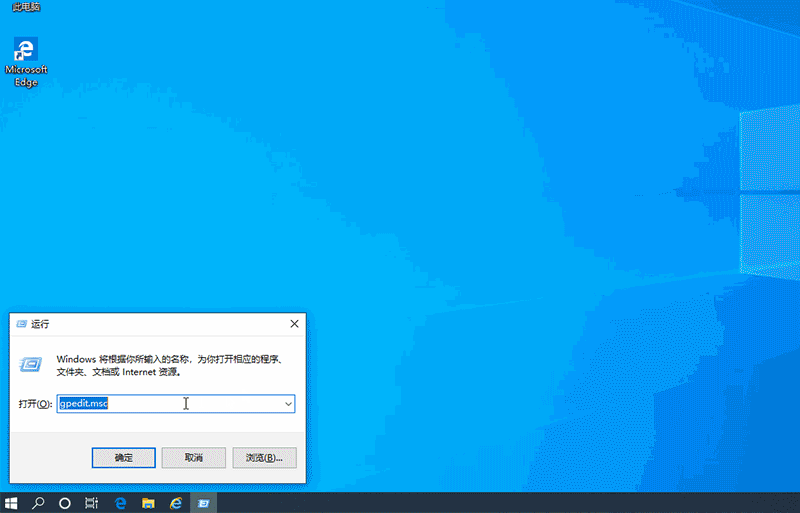
1、按“Windows+R”键,打开“运行”,输入“gpedit.msc”,打开“本地组策略编辑器”。
2、在“本地组策略编辑器”中,
定位到以下位置“用户配置”——“管理模板”——“控制面板”——“个性化”中,
点击右侧“阻止更改鼠标指针”。
3、在设置中,如果选择已启动,用户将无法更改鼠标指针方案设置,
如何设置为未配置或已禁用用户可以在“控制面板“中,
设置鼠标指针方案,设置完成后点击“确定”保存设置。
好了,本文到此结束,带大家了解了《win10控制面板无法修改鼠标外观解决方法》,希望本文对你有所帮助!关注golang学习网公众号,给大家分享更多文章知识!
声明:本文转载于:系统家园 如有侵犯,请联系study_golang@163.com删除
相关阅读
更多>
-
501 收藏
-
501 收藏
-
501 收藏
-
501 收藏
-
501 收藏
最新阅读
更多>
-
129 收藏
-
116 收藏
-
157 收藏
-
308 收藏
-
456 收藏
-
100 收藏
-
358 收藏
-
167 收藏
-
287 收藏
-
256 收藏
-
119 收藏
-
384 收藏
课程推荐
更多>
-

- 前端进阶之JavaScript设计模式
- 设计模式是开发人员在软件开发过程中面临一般问题时的解决方案,代表了最佳的实践。本课程的主打内容包括JS常见设计模式以及具体应用场景,打造一站式知识长龙服务,适合有JS基础的同学学习。
- 立即学习 543次学习
-

- GO语言核心编程课程
- 本课程采用真实案例,全面具体可落地,从理论到实践,一步一步将GO核心编程技术、编程思想、底层实现融会贯通,使学习者贴近时代脉搏,做IT互联网时代的弄潮儿。
- 立即学习 516次学习
-

- 简单聊聊mysql8与网络通信
- 如有问题加微信:Le-studyg;在课程中,我们将首先介绍MySQL8的新特性,包括性能优化、安全增强、新数据类型等,帮助学生快速熟悉MySQL8的最新功能。接着,我们将深入解析MySQL的网络通信机制,包括协议、连接管理、数据传输等,让
- 立即学习 500次学习
-

- JavaScript正则表达式基础与实战
- 在任何一门编程语言中,正则表达式,都是一项重要的知识,它提供了高效的字符串匹配与捕获机制,可以极大的简化程序设计。
- 立即学习 487次学习
-

- 从零制作响应式网站—Grid布局
- 本系列教程将展示从零制作一个假想的网络科技公司官网,分为导航,轮播,关于我们,成功案例,服务流程,团队介绍,数据部分,公司动态,底部信息等内容区块。网站整体采用CSSGrid布局,支持响应式,有流畅过渡和展现动画。
- 立即学习 485次学习
